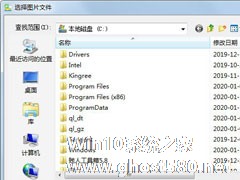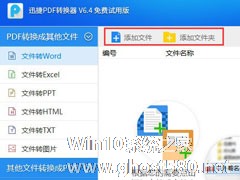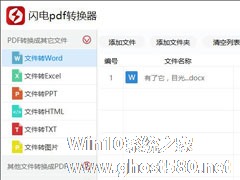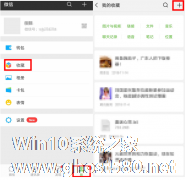-
图片转换器怎么使用?图片转换器使用教程介绍
- 时间:2024-11-23 13:08:50
大家好,今天Win10系统之家小编给大家分享「图片转换器怎么使用?图片转换器使用教程介绍」的知识,如果能碰巧解决你现在面临的问题,记得收藏本站或分享给你的好友们哟~,现在开始吧!
相信大家都知道,常见的图片有格式有bmp,jpg,png,tif,gif,pcx,不同的场合所需的图片格式也会有所不同,所以如果我们的图片格式不符合要求的话,就可以使用图片转换器来帮助我们转换成符合的图片格式。那么,图片转换器怎么使用呢?下面,我们就一起往下看看图片转换器的使用教程吧!
方法步骤
1、首先打开图片转换器;
2、点击右上角添加源文件,如图添加图片;
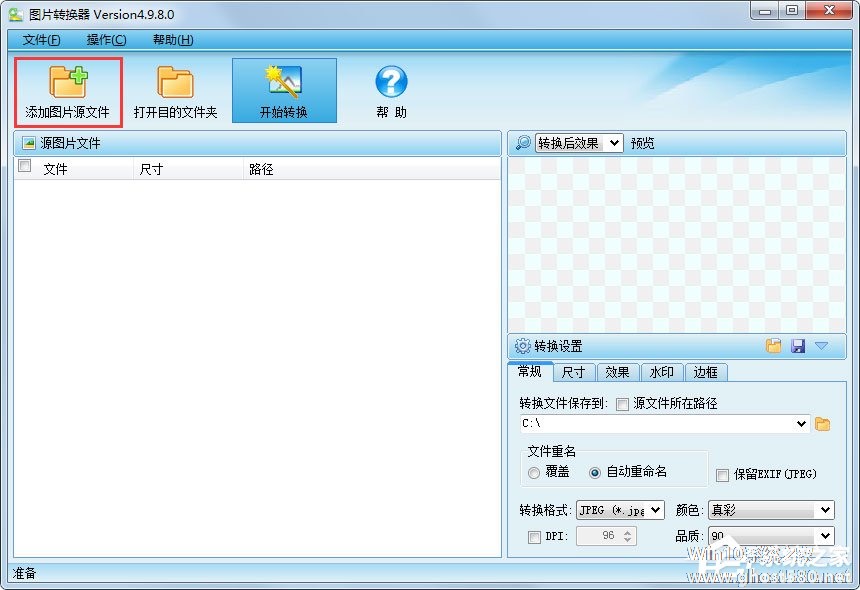
3、选择一张图片之后,点击选择,在下面点击打开;
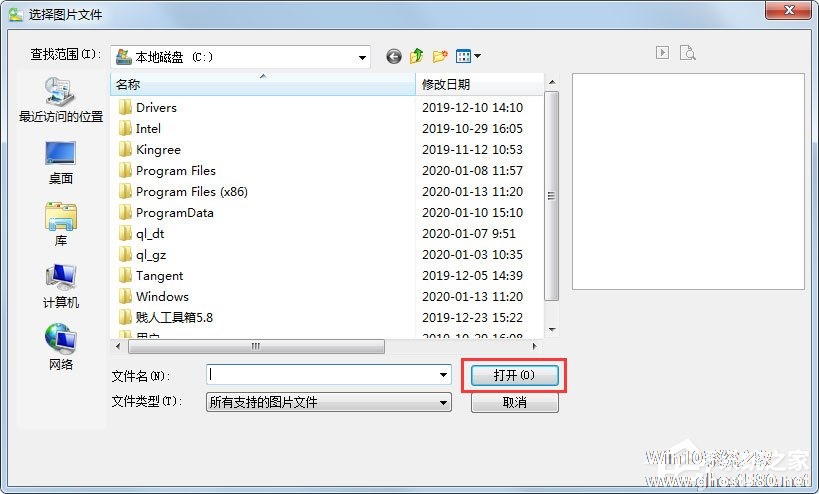
4、在图左侧点击选上文件;
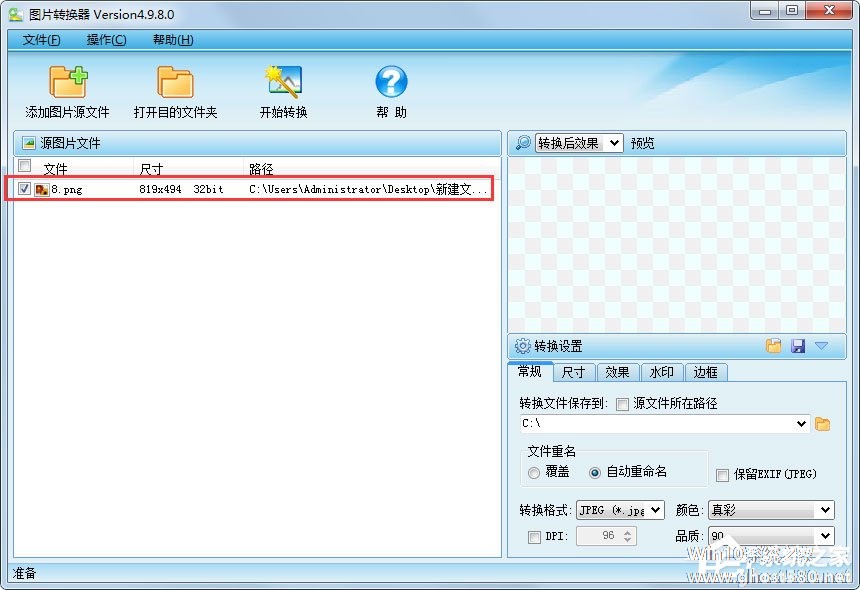
5、在转换格式处选择转换后的格式,这是必选项,上面的地址可以不操作;

6、最后在上面菜单中点击开始转换即可完成操作。

以上就是关于「图片转换器怎么使用?图片转换器使用教程介绍」的全部内容,本文讲解到这里啦,希望对大家有所帮助。如果你还想了解更多这方面的信息,记得收藏关注本站~
『Win10系统之家www.ghost580.net*文章,未经允许不得转载!』
相关文章
-
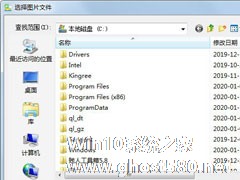
相信大家都知道,常见的图片有格式有bmp,jpg,png,tif,gif,pcx,不同的场合所需的图片格式也会有所不同,所以如果我们的图片格式不符合要求的话,就可以使用图片转换器来帮助我们转换成符合的图片格式。那么,图片转换器怎么使用呢?下面,我们就一起往下看看图片转换器的使用教程吧!
方法步骤
1、首先打开图片转换器;
2、点击右上角添加源文件,... -
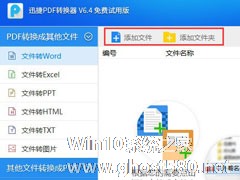
迅捷PDF转换器是一款功能非常强大的PDF转换器软件,它可以轻松将PDF文件转换为Word、图片、Excel、PPT、TXT以及Html等多种格式的文档,操作过程非常简单。那么,迅捷PDF怎么转换呢?下面,我们就一起往下看看迅捷PDF转换器使用教程介绍吧!
方法步骤
1、打开安装好的软件;
2、选择需要转换的文件或者文件夹,可通过如图所示的位置添加... -
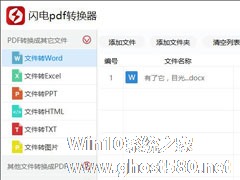
我们都知道文档有很多格式,如Word、Excel、PPT、PDF、TXT等,这些文档所应用的范围各有不同,而我们在日常办公中也总是会遇到一些不是我们所需的格式文档,那么这时候该怎么办呢?很简单,借助如闪电PDF转换器等第三方工具进行格式转换即可。那么,闪电PDF转换器怎么用呢?我们一起往下看看!
方法步骤
1、打开闪电PDF转换器,在操作界面左侧选择需要的转换... -
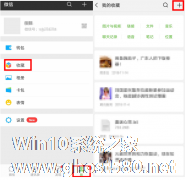
微信怎么对图片进行拼接?微信是一个网上通讯平台,用户可以使用其和朋友进行交流互动。发朋友圈的时候,想要将图片进行拼接再发,一定要使用第三方软件进行操作吗?不是的。下面就是使用微信拼接图片的教程,一起来看看吧!
打开手机微信,点击【我】——【收藏】,进入收藏页面,点击右上角的“+”,
开始创建笔记,点击左下方的图片按钮,
&...